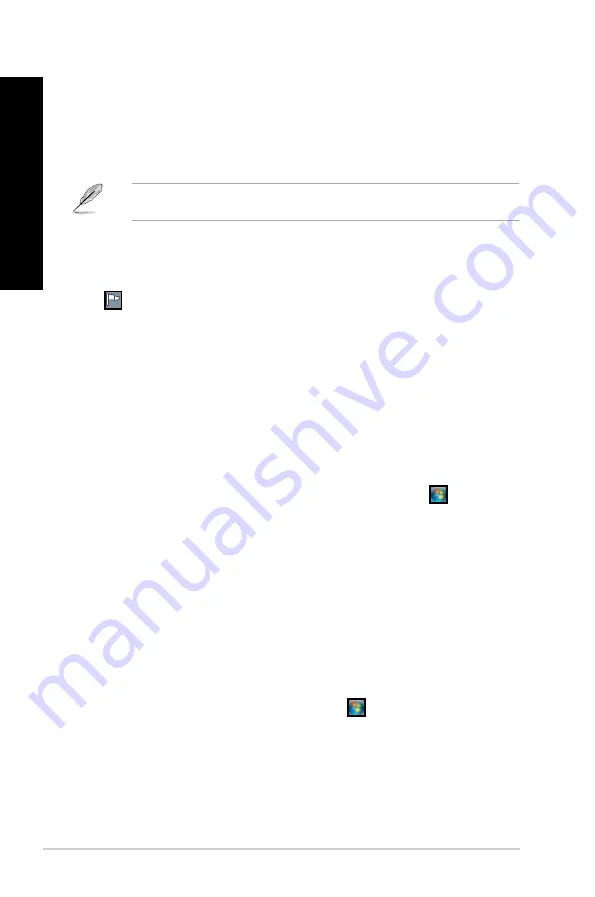
0
Chapitre : Utiliser Windows
®
7
FR
AN
ÇA
IS
FR
AN
ÇA
IS
FR
AN
ÇA
IS
FR
AN
ÇA
IS
Protéger.votre.ordinateur
Utiliser.le.Centre.de.maintenance.de.Windows
®
.7
Dans le Centre de maintenance de Windows
®
7 vous pourrez trouver des messages d’alerte,
des informations sur la sécurité et la maintenance du système et la possibilité de dépanner
automatiquement certains problèmes ordinaires de l’ordinateur.
Vous pouvez personnaliser les notifications. Pour plus de détails, référez-vous à la section
Personnaliser les icônes et les notifications
de ce chapitre.
Lancer.le.Centre.de.maintenance.de.Windows
®
.7
Pour.ouvrir.le.Centre.de.maintenance.de.Windows
®
.7.:
1.
Pour ouvrir le Centre de maintenance de Windows 7, cliquez sur l’icône
, puis cliquez sur
Ouvrir.le.Centre.de.maintenance
.
2.
Dans le Centre de maintenance de Windows 7, sélectionnez l’une des tâches
disponibles.
Utiliser.Windows
®
.Update
Windows Update vous permet de vérifier et installer les dernières mises à jour pour améliorer
la sécurité et les performances de votre ordinateur.
Lancer.Windows
®
.Update
Pour.ouvrir.Windows
®
.Update.:
1.
Dans la barre des tâches de Windows
®
, cliquez sur l’icône Démarrer
pour ouvrir le
menu Démarrer.
2.
Sélectionnez
Tous.les.rogrammes
>
Windows.Update
.
3.
À partir de l’écran de Windows Update, sélectionnez la tâche à effectuer.
Configurer un compte d’utilisateur et mot de passe
Vous pouvez créer des comptes d’utilisateurs et mot de passe pour les personnes utilisant
l’ordinateur.
Configurer un compte d’utilisateur
Pour configurer un compte d’utilisateur :
1.
Dans la barre des tâches de Windows
®
, cliquez sur
>
Mise.en.route
>
Ajouter.de.
nouveaux.utilisateurs.à.mon.ordinateur
.
2.
Sélectionnez
Gérer.un.autre.compte
.
3.
Sélectionnez
Créer.un.nouveau.compte
.
4.
Spécifiez le nom du nouvel utilisateur.
5.
Définissez le type d’utilisateur sur
Utilisateur.standard
ou
Administrateur
.
6.
Une fois terminé, cliquez sur
Créer.un.compte
.
Summary of Contents for ROG CG8890
Page 1: ...English 1 Deutsch 89 Français 177 Italiano 265 Español 355 Nederlands 443 Português 543 Index ...
Page 2: ......
Page 3: ...ASUS Gaming Desktop PC ROG CG8890 User Manual ...
Page 12: ...10 ENGLISH ...
Page 31: ...ENGLISH ASUS CG8890 29 ENGLISH Connecting 4 channel Speakers Connecting 6 channel Speakers ...
Page 36: ...34 Chapter 3 Connecting devices to your computer ENGLISH ...
Page 48: ...46 Chapter 4 Using your computer ENGLISH ...
Page 91: ...ASUS Desktop Gaming PC CG8890 Benutzerhandbuch ...
Page 100: ...98 DEUTSCH ...
Page 124: ...122 Kapitel 3 Anschließen von Geräten an Ihren Computer DEUTSCH ...
Page 136: ...134 Kapitel 4 Computer verwenden DEUTSCH ...
Page 179: ...Ordinateur de bureau ASUS dédié au jeu CG8890 Manuel de l utilisateur ...
Page 188: ...186 FRANÇAIS ...
Page 197: ...FRANÇAIS ASUS CG8890 195 FRANÇAIS ...
Page 209: ...FRANÇAIS ASUS CG8890 207 FRANÇAIS Connecter un système de haut parleurs 8 1 ...
Page 213: ...FRANÇAIS ASUS CG8890 211 FRANÇAIS ...
Page 225: ...FRANÇAIS ASUS CG8890 223 FRANÇAIS ...
Page 267: ...ASUS Essentio Desktop PC CG8890 Manuale Utente ...
Page 278: ...276 ITALIANO ...
Page 302: ...300 Capitolo 3 Connessione di dispositivi al computer ITALIANO ...
Page 314: ...312 Capitolo 4 Utilizzo del computer ITALIANO ...
Page 357: ...Equipo de sobremesa ASUS Gaming ROG CG8890 Manual del usuario ...
Page 366: ...364 Español ...
Page 390: ...388 Capítulo 3 Conexión de dispositivos al equipo Español ...
Page 402: ...400 Capítulo 4 Uso del equipo Español ...
Page 445: ...ASUS Essentio Desktop PC ROGCG8890 Gebruikershandleiding ...
Page 454: ...452 NEDERLANDS ...
Page 478: ...476 Hoofdstuk 3 Apparaten op uw computer aansluiten NEDERLANDS ...
Page 490: ...488 Hoofdstuk 4 Uw computer gebruiken NEDERLANDS ...
Page 545: ...PC de Secretária para Jogos ASUS ROG CG8890 Manual do Utilizador ...
Page 554: ...552 PORTUGUÊS ...
Page 578: ...576 Capítulo 3 Ligar dispositivos ao computador PORTUGUÊS ...
Page 590: ...588 Capítulo 4 Utilizar o computador PORTUGUÊS ...
















































